Menu "Écran\État"
Cette page est la page générique sur les états.
Vous pouvez aussi consulter
Introduction
Une des spécificités de LoGeAs est de permettre à l'utilisateur de modifier, voire même de créer de nouveaux états, en ayant accès à la totalité des informations stockées dans le logiciel. Néanmoins, LoGeAs propose une gamme complète d'états prédéfinis, dont vous trouverez la description dans les pages qui suivent. Si vous ne trouvez pas votre bonheur, vous pouvez créer de nouveaux états en vous inspirant de ceux qui sont à votre disposition ou contacter l'assistance pour voir si elle peut les mettre en place pour vous.
Les états « papier » ou électronique
LoGeAs vous propose une gamme complète d’états imprimables. Même s’ils sont destinés à être imprimés, il est possible de les enregistrer sous forme électronique pour les envoyer par mail par exemple. Ces états sont accessibles par le bouton « État » 
Visualiser un état
Prenons l'exemple de la visualisation du “Grand Livre”. L’écran principal nous propose alors les états disponibles dans la base.
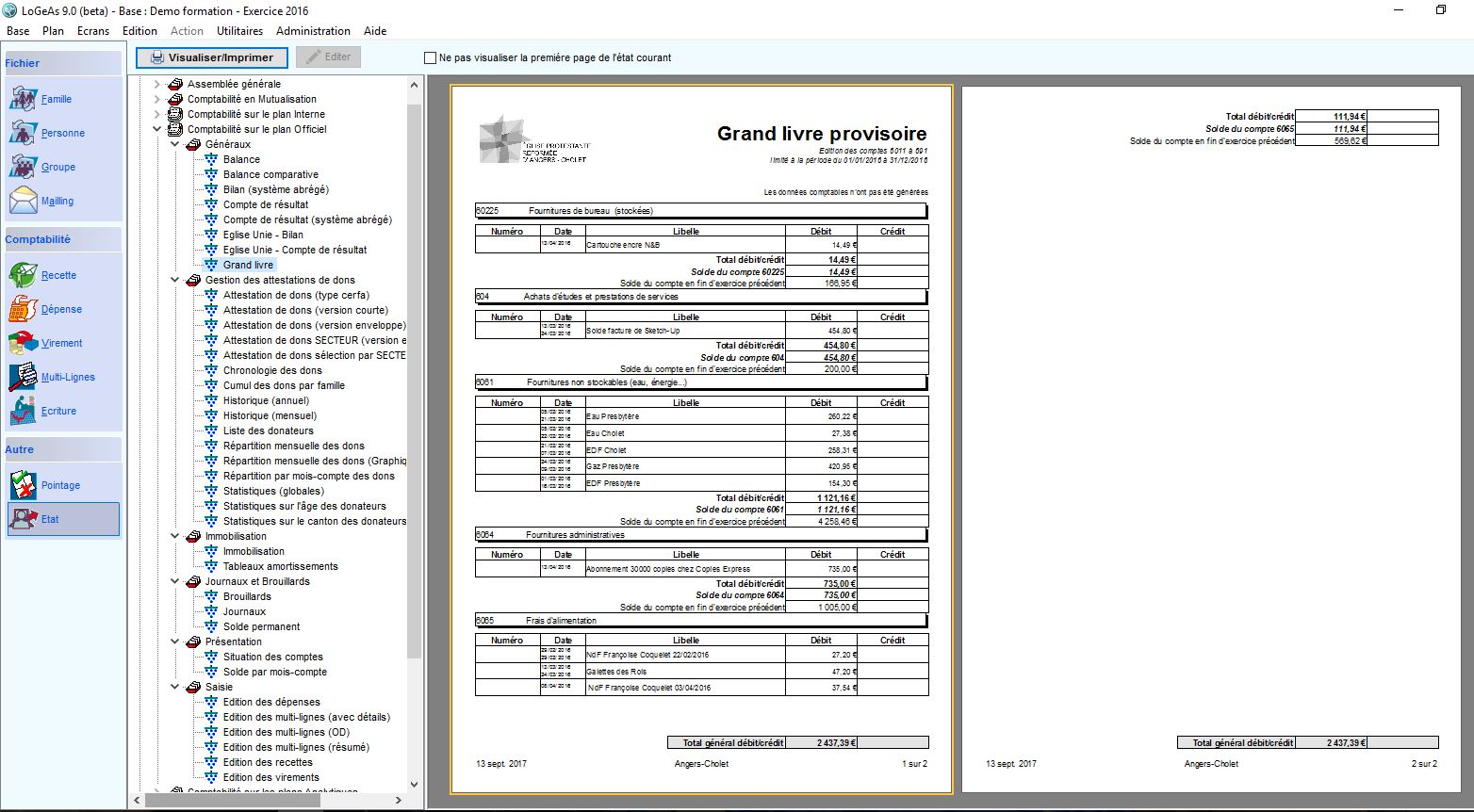
Dans la rubrique « Comptabilité sur le plan officiel» (l’ouvrir en utilisant le « > »), puis « Généraux », choisissons l’état « Grand livre ».
Le logiciel propose une visualisation de la première page : dans la partie droite de l'écran le bouton « Visualiser/Imprimer » ou un double clic sur le nom permet de passer en mode visualisation. Lançons-le par le bouton « Visualiser/Imprimer », on obtient la fenêtre suivante :
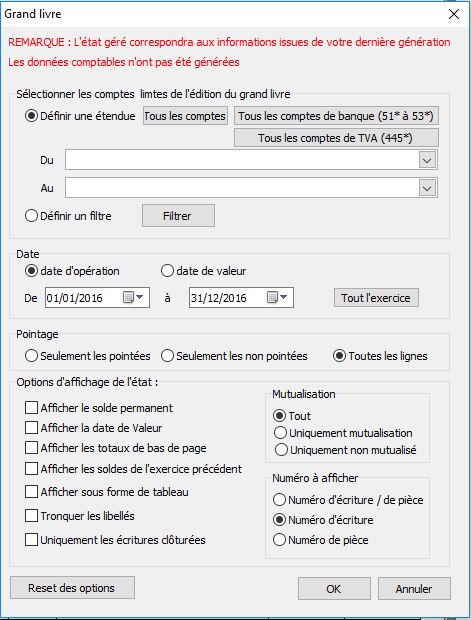
Elle permet de sélectionner les informations à afficher. Une fois validé, on obtient :
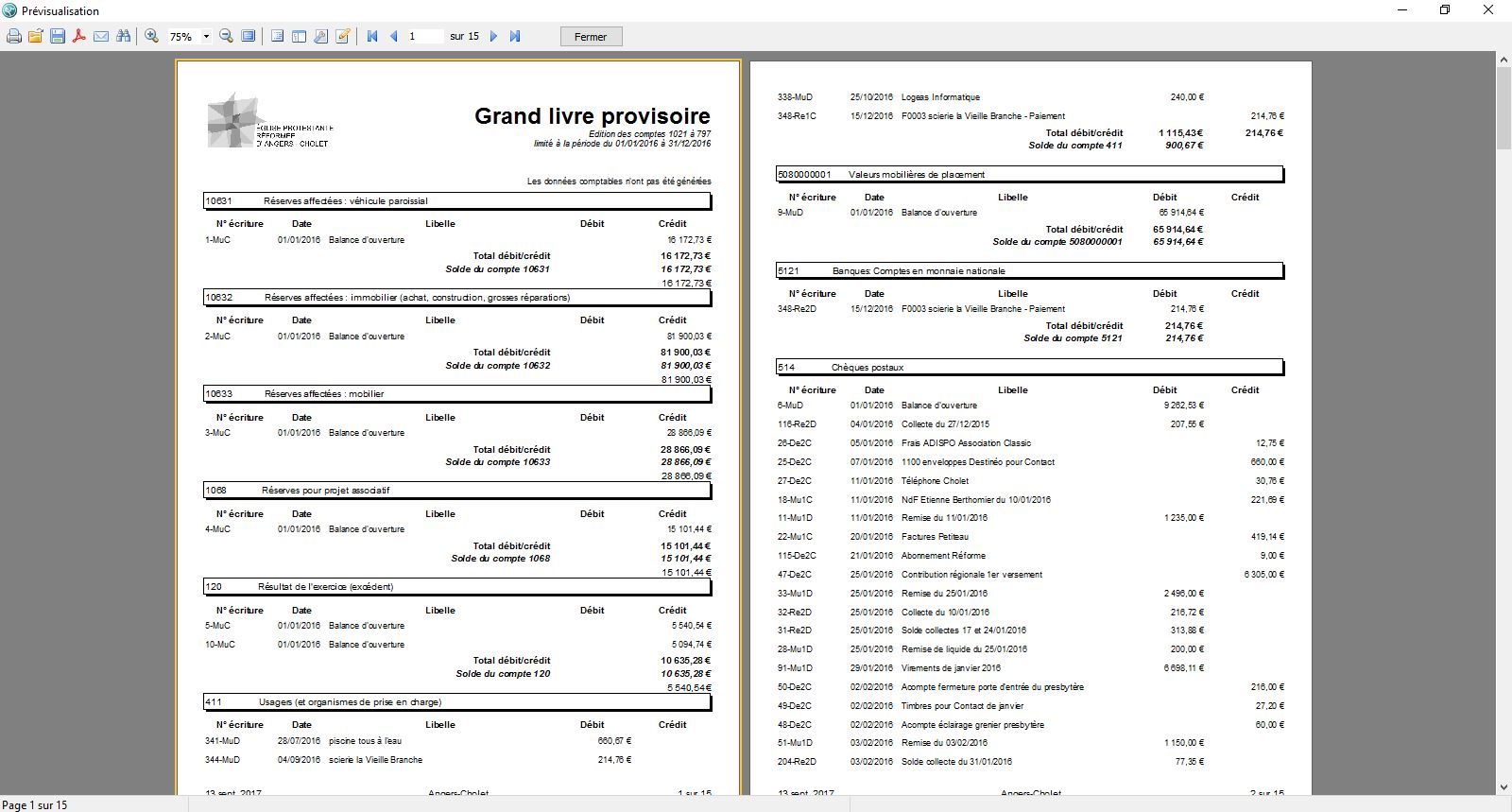
Les boutons de gestion de l’état correspondent à :
On remarque aussi en bas à gauche le nombre de pages de l'état. De même, on peut éditer le compte d’exploitation, le bilan et la balance.
Sauvegarder un état
Il est possible de sauvegarder un état notamment au format PDF (qui est lisible sur pratiquement tous les ordinateurs). Pour ce faire il existe deux méthodes :
- Avant de visualiser l'état, un clic droit sur le nom permet d'utiliser le menu contextuel “Exporter en PDF”
- Dans l'écran de visualisation, utiliser l'icône
 qui permet de faire de même
qui permet de faire de même
Remarques :
- il existe d'autre type d'export accessible par le menu “Administration\Tables\Exporter une table”
Comment modifier ponctuellement un état ?
Lorsque l'on visualise un état, il existe une icône « Modifier la page ». Cette modification permet de changer ponctuellement un titre, un chiffre, de supprimer une information … mais uniquement dans la visualisation en cours. Cela ne modifie en rien la prochaine édition de l'état. Un usage typique serait “je fais un annuaire de personnes, je le filtre en ne prenant que les membres du conseil”. Le titre reste « annuaire », grâce à « Modifier la page », je peux le changer pour cette édition en « Liste des membres du conseil ».
Modifier un état
Avant de pouvoir modifier un état par le bouton éditer, il faut le dupliquer dans “mes états”. Pour ce faire :
- sélectionner l'état à dupliquer
- faire un clic droit sur son nom et choisir le menu “copier”
- sélectionner “mes états”
- faire un clic droit sur “mes états” et choisir le menu “coller”
- vous pouvez alors avoir accès au menu “editer”
Pour aller plus loin avec les états voir l'éditeur d'état
2;Etat/Exporter un état;-
Exporter un état
LoGeAs vous permet d'échanger vos états avec les autres utilisateurs. Pour envoyer un de vos états, vous devez en premier lieu l'exporter.
Pour cela, veillez suivre les étapes suivantes :
- sélectionner l'état à exporter
- faire un clic droit sur son nom et choisir le menu “Exporter”
- spécifier le dossier et le nom du fichier où enregistrer l'état
- envoyer le fichier ainsi créer à votre contact via email ou autre.
Importer un état
LoGeAs vous permet d'échanger vos états avec les autres utilisateurs. Après voir reçu un état, vous devez l'importer dans votre base.
Pour cela, veillez suivre les étapes suivantes :
- si vous l'avez reçu par email, vous devez enregistrer le fichier de l'état sur votre poste
- sélectionner le dossier “Mes états”
- faire un clic droit sur le dossier et choisir le menu “Importer”
- sélectionner le fichier
Les listes d'état par type de base
| Type de base | Liste des états disponibles |
|---|---|
| Association (type 1901) | Voir ici |
| Association (type 1905) | Voir ici |
| Comité d'entreprise | Voir ici |
| Defap | Voir ici |
| Eglise protestante unie | Voir ici |
| Eglise Réformée Evangélique Indépendante | Voir ici |
| Entreprise | Voir ici |
| Fichier | Voir ici |
| FranceQuebec | Voir ici |
| Indépendant | Voir ici |
| SCOP | Voir ici |
| Société civile | Voir ici |
| Solidaires | Voir ici |
| Syndicat SUD | Voir ici |





















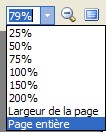










![Haut de page [T]](/lib/tpl/khum1//images/top.png)